Det er to typer hull i Word-programmetpå sider, bør det imidlertid bemerkes med en gang at deres rolle bare er én ting - å overføre teksten eller annet fragment av dokumentet til neste ark. Denne metoden brukes oftest ved utskrift.
Når det gjelder gapvariasjonene, altsåautomatisk er en som oppstår når teksten går utover ett ark. Et slikt gap kan ikke justeres, men det er ikke behov for det. Den andre plasseres manuelt, på stedet spesifisert av brukeren.

Noen av måtene for hvordanfjern sideskiftet i "Word". Det skal sies med en gang at de mest populære metodene vil bli presentert. Fjerning vil finne sted i 2016-versjonen av programmet, men sideskiftet i 2007 Word og tidligere kan fjernes på lignende måte.
Fjerne en manuell pause
Metoden for hvordan du fjerner et sideskift i "Word", som nå vil bli presentert, er den enkleste. Det forutsetter at du selv har installert gapet et eller annet sted.
Det første du må gjøre er å endre visningsmodus for dokumentet. Som standard er "Sideoppsett" -modus alltid satt, men du må bytte til "Kladd" -modus:
- For å gjøre dette, gå til "View" -fanen og i "Modes" -området, klikk på "Draft" -elementet.
- Nå må du markere gapet. Dette gjøres ved å klikke på den stiplede linjen. Når objektet er valgt, trykk på SLETT-tasten.
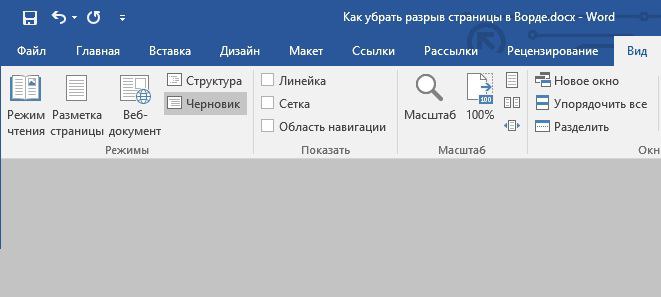
Dette er en av måtene hvordan du fjerner et sideskift i Word. Det er veldig enkelt, men det hender også at det ikke hjelper. Derfor bør du vurdere flere flere metoder for å fjerne pauser.
Fjerne en hard pause
Det er noe som heter "hard break".Dette er navnet på en pause som ble lagt til ved å trykke CTRL + ENTER eller fra en spesialmeny. La oss nå analysere den andre metoden. Hvordan fjerne et sideskift i "Word" hvis det er "hardt":
- Den enkleste måten å gjøre dette på er å bruke Finn-verktøyet. For å ringe det, klikk på den tilsvarende knappen på toppanelet eller bruk CTRL + F-tastekombinasjonen.
- Skriv inn søkeordet "^ m" (uten anførselstegn) eller bare kopier det.
- Etter at søket er over, vil du ha funnet alle harde pauser. For å fjerne dem, velg dem og trykk på SLETT-knappen.
Endre intervaller
Noen ganger kan gapet oppstå på grunn av feilangi avstand mellom avsnittene (før og etter avsnitt). For å fjerne et sideskift i "Word", hvis det har oppstått på grunn av feil angitte intervaller, trenger du:
- Skriv inn den tilsvarende delen, etter å ha valgt ett avsnitt tidligere før pause.
- Mens du er i "Hjem" -fanen, klikker du på spesialikonet i området "Avsnitt". Du kan se den nøyaktige plasseringen på bildet nedenfor.

- Etter at du har trykket, vises "Avsnitt" -vinduet på skjermen.I den må du rette oppmerksomheten mot "Intervall" -delen, nemlig "Før" og "Etter". Hvis de var årsaken til gapet, vil verdiene i disse feltene være uvanlig store.
- Som du kanskje gjetter, må du endre verdiene til akseptable for å fjerne et slikt gap. Eller sett verdien til "Auto" slik at programmet bestemmer intervallet selv.
Etter alle manipulasjonene som er gjort, kan du trygt trykke på "OK" -knappen og nyte resultatet.












